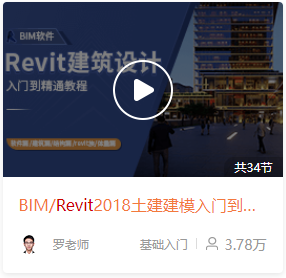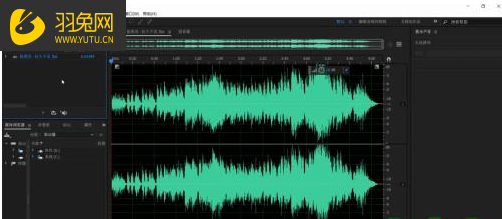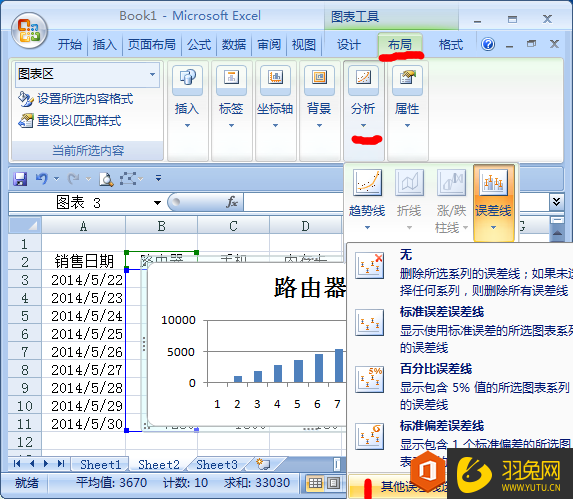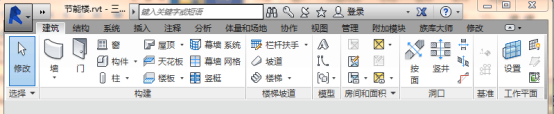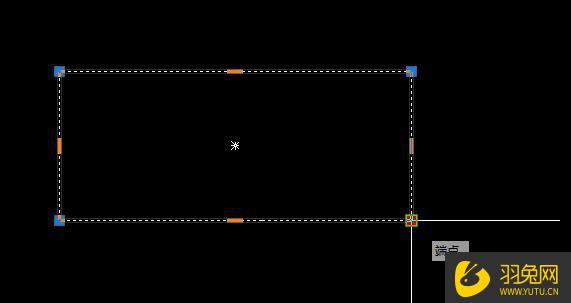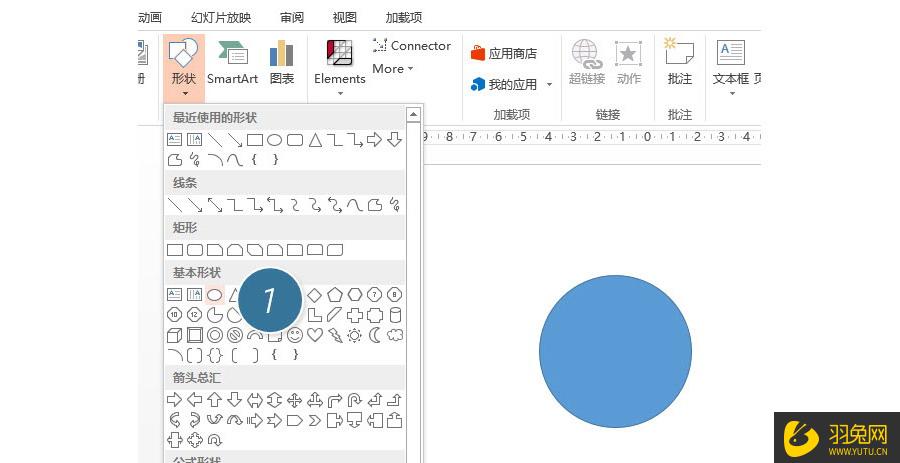PPT怎么制作出来字体图形倒影效果(ppt怎么制作出来字体图形倒影效果图)优质
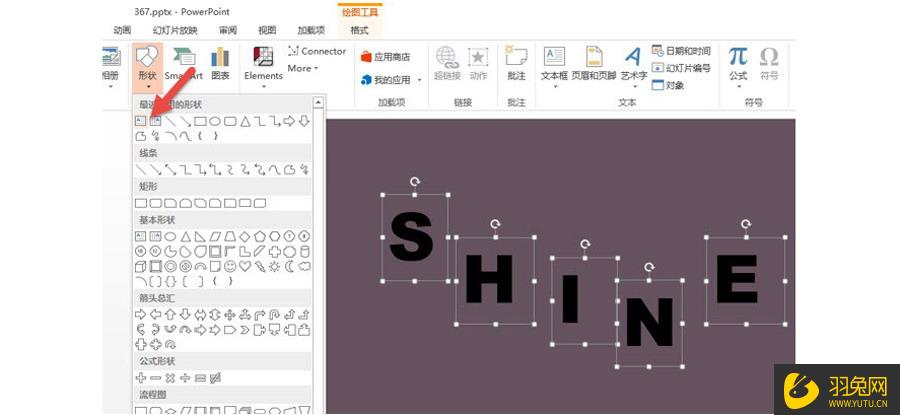
PPT制作出来字体图形倒影效果方法:
第一步:分别输入字母。 将PPT背景设置灰褐色。利用文本框工具(下图箭头处)分别插入SHINE字样。可以先写一个S。设置字体为Arial Black字体。字号大小96。写出一个S后。可以按住Ctrl键复制出4个。分别改为H。I。N。E。这样操作会比较迅速。
第二步:将图片拆分到字体上。 插入一张图片置于 S字底层。然后利用拆分工具进行拆分。注意拆分前。选选中图片。再按住Ctrl键。选中S字母。然后在进行拆分。(下图箭头处)
拆分后。删除图片。得到S字母形图片。如下图效果:
以此类推。将剩余H。I。N。E字母“图片化”。并利用对齐按钮。对字母进行对齐操作。(下图箭头处)
第三步:批量设置字母阴影。 选中所有字母。注意点击在“绘图工具—形状效果—阴影—选择第一个外部阴影”。(下图箭头处)
第四步:批量设置字体倒影。 继续点击在“绘图工具—形状效果—阴影—选择第一个外部阴影”。(下图箭头处)
最终效果如下:
更多精选教程文章推荐
以上是由资深渲染大师 小渲 整理编辑的,如果觉得对你有帮助,可以收藏或分享给身边的人
本文标题:PPT怎么制作出来字体图形倒影效果(ppt怎么制作出来字体图形倒影效果图)
本文地址:http://www.hszkedu.com/48664.html ,转载请注明来源:云渲染教程网
友情提示:本站内容均为网友发布,并不代表本站立场,如果本站的信息无意侵犯了您的版权,请联系我们及时处理,分享目的仅供大家学习与参考,不代表云渲染农场的立场!
本文地址:http://www.hszkedu.com/48664.html ,转载请注明来源:云渲染教程网
友情提示:本站内容均为网友发布,并不代表本站立场,如果本站的信息无意侵犯了您的版权,请联系我们及时处理,分享目的仅供大家学习与参考,不代表云渲染农场的立场!